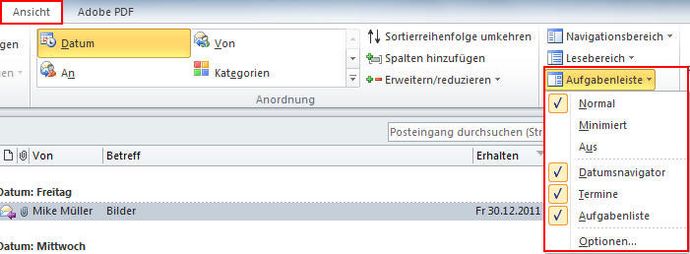Navigationsbereich und Aufgabenliste ein- und ausklappen
Um mehr Platz zu schaffen, können die beiden Bereiche für Navigation und Aufgaben über die Pfeile eingeklappt werden.
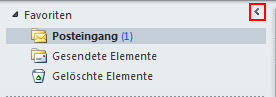
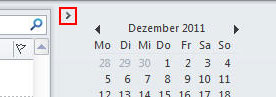
Zum Einblenden der Bereiche klickt man wieder auf die Pfeile.
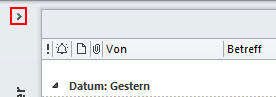
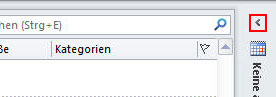
Man kann auch im eingeklappten Zustand die Ordner und die Aufgabenliste benutzen. Hierfür klickt man auf der schmalen Leiste auf den gewünschten Ordner oder auf die Aufgabenliste. Diese werden dann geöffnet.
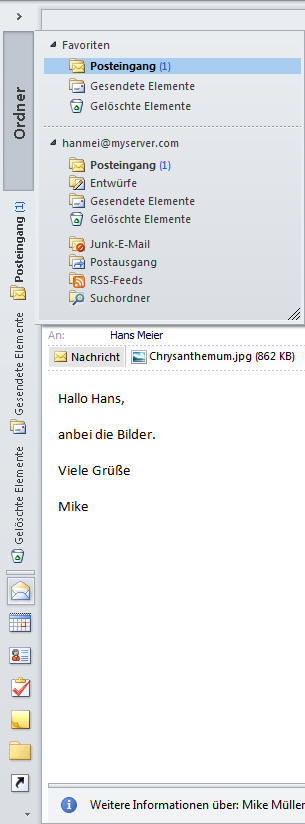
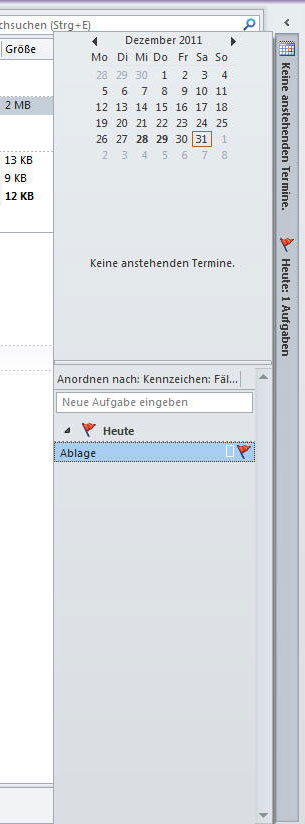
Der Navigationsbereich kann im Register Ansicht individuell angepasst werden. Hierfür klickt man auf die Schaltfläche Navigationsbereich, die sich im Register Ansicht befindet. Aus dem Menü kann ausgewählt werden, ob der Navigationsbereich normal, minimiert oder komplett ausgeschaltet werden soll. Auch der Bereich mit den Favoriten kann hier ein- und ausgeblendet werden. Über das Menü Optionen können die Module ein- und ausgeblendet werden. Wenn z.B. das Modul Aufgaben nie benutzt wird, sollte man der Übersichtlichkeit halber diesen Bereich ausschalten. Die Reihenfolge der Module kann ebenfalls über die Optionen geändert werden.
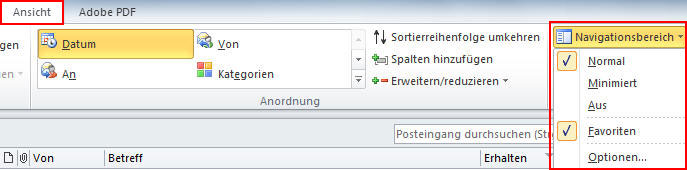
Die Aufgabenliste wird im Register Ansicht ebenso individuell angepasst. Aus dem Menü kann die Ansicht auf Normal, Minimiert oder auf Aus gesetzt werden. Man kann auch festlegen, ob der Datumsnavigator, die Termine oder die Aufgabenliste angezeigt wird. Über Optionen werden weitere Einstellungen zum Datumsnavigator, Termine und Aufgaben festgelegt.